


Wesketch插件是微信设计团队打造的一款sketch多功能的插件合集,这款插件提供了图标库、自动连线、标记注释、全局替换文字等诸多交互功能,可以帮助设计师们更高效的使用sketch。Wesketch实用程度堪比 invision 的 Craft 插件,虽然从稳定性、美观等方面来说可能不及已经迭代了许多版本的 Craft ,但是这依然是一款优秀的效率插件。
1. 连线/Link(command + shift + 1)
众所周知,四娃和五娃是一起出生的,可以把他俩连在一起。
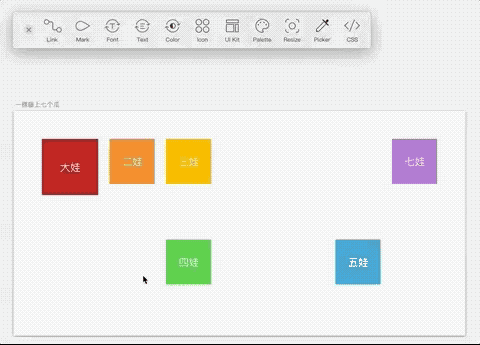
线有点粗哈哈,距离过短不适合使用。线不在 Artboard 上,是锁定在 Page 上的,因此不会跟随 UI 元素的拖动(没有 Omni Graffle 中磁力点的功能)。适合设计师在标注页面间跳转逻辑时使用。
2. 标注/Mark(command + shift + 2)
六娃常年隐身,我们需要标注下他的位置。
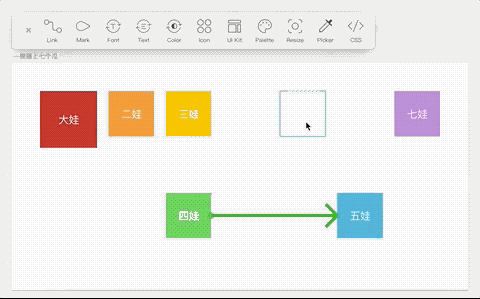
选中目标后点击可以点击三下,第一下标注在右边出现,第二下会将标注换到左边,第三下则会取消。目前只支持数字序号。这个应该是要配合文本框使用的,在页面上逻辑较复杂处 mark 一下,然后在文本框里打上序号并进行细节描述。

删除中间序号的话,会让你选择是保留序号还是重置序号。
3. Font/字体替换(command + shift + f)

可以替换整个文件或者当前页面的字体。
4. Text/文本替换
四娃擅火,他希望大家叫他火娃。

同样支持全文件以及当前页面的替换,但是用词和 Font 功能中不同,不知道是不是不同的工程师开发的。另外,支持正则表达式,懂行的同学可以慢慢尝试。如果 PM 要求把页面中所有的“手机”替换为“移动设备”,这个功能可以帮上不少忙。
5. Color/颜色替换(command + shift + c)
六娃闪现后继续隐身。

有时候会接到这么一个需求,需要微调下整个产品的主色调。需求虽小,工作量却是非常饱和,先从 symbol 下手,然后还要挨个界面查漏补缺。颜色替换功能则解决了这个设计师头疼的问题,简化了设计稿中全局改色的操作。
6. Icon/图标库
他们发现爷爷没了。

不支持直接拖移导出。支持自定义图标的尺寸和颜色。面板上方有筛选功能,但目前均只有一个选项,应该是还在完善中。每个成熟的设计团队都有自己的一套图标库,有的用文件夹管理,有的全部放在 .psd 里,有的放在 Sketch 文件里。还有些设计师喜欢去阿里的 Icon Font 上找图标素材。这个图标库则是无缝嵌入了设计流程,让设计师的注意力都停留在 Sketch 里,而不用转场。另外安利大家两个应用,Nucleo 和 Icons8,都是非常好用的图标库。
7. UI Kit/同步 UI 库

可以导入仅作演示,并非放出的工具,希望大家制作自己的 Kit。可以将团队的 UI Kit 快速导入,不需要原始的粘贴复制大法了。
8. Palette/同步色板

该功能可将其他 Sketch 文件中的色彩配置导入。
9. Resize/补齐宽高/command + shift + u
大娃成熟了,出山。

这个功能名字叫补齐宽高,其实就是一种高自由度的切图导出方式,比较实用。这个功能用在设计最后环节,可以根据工程师的需求选择格式、分辨率甚至素材在切出图片中的布局。
10. Picker/快捷取色

chickens
11. CSS/生成代码/command + shift + d

管理 UI Kit
本功能用于团队输出 UIKit 设计标准,并用于团队成员快速协同。

快速开始
新建一个 Sketch 画板,选择 WeSketch => 管理 UIKit => 同步 UIKit,本插件为您提供了三个可使用的示例。
选择 WeUI 或其它,点击确定,你所打开的画板,会下载已经在放在 http 服务器的 UIKit 并导入到你现在的画板。
如何设置
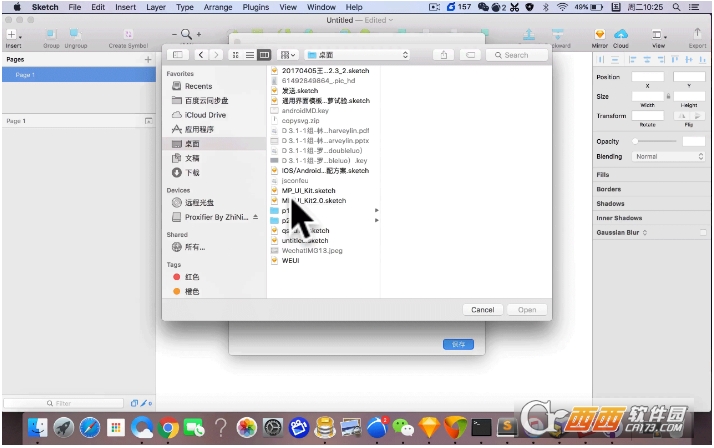
打开 WeSketch => 同步源设置。界面中出现如下界面。
按照示例新增一个你已经制作好的并上传到网络的 UIKit 地址配置到界面中的输入框中。
有些团队可能使用 DropBox 同步团队 UIKit 到本地,我们也提供了选择本地文件同步的能力。点击文件夹 logo 即可选择。
特别注意:若同时配置 UIKit 及颜色库地址到一个项目中,同步 UIKit 同时会同步你的颜色库内容。但单独同步颜色库不会同步 UIKit 库。
管理色板
快速开始
新建一个 Sketch 画板,选择 WeSketch => 管理色板 => 同步色板,本插件为您提供了一个可使用的示例。
选择 WeUI 点击确定,你所打开的画板,会下载已经在放在 http 服务器的色板并导入到你现在的画板。
在你颜色设置的 Document Colors 面板可以看到已经同步的颜色标准库。
如何设置
打开 WeSketch => 同步源设置。界面中出现如下界面。
按照示例新增一个你已经制作好的并上传到网络的 UIKit 地址配置到界面中的输入框中。
有些团队可能使用 DropBox 同步团队 UIKit 到本地,我们也提供了选择本地文件同步的能力。点击文件夹 logo 即可选择。
特别注意:若同时配置 UIKit 及颜色库地址到一个项目中,同步 UIKit 同时会同步你的颜色库内容。但单独同步颜色库不会同步 UIKit 库。
备案号:
开发者其他应用

Drawio流程图绘制Mac版256.6M213人在玩Drawio流程图绘制Mac版是一款流程图绘制的软件,并且这是完全开源的一款软件,支持在多个平台上面进行使用,满足用户在多个平台上面进行流程图上面的绘制的需求,
下载
NX Studio For Mac189M4人在玩NXStudioForMac是尼康相机的图片处理的软件,辅助个人在Mac上面处理图片和相机的内容,通过这款NXStudioForMac来随时的处理各种图片,完成视频上面的编辑,并且直
下载
Pixzip图片压缩Mac版104.9M2人在玩Pixzip图片压缩Mac版是一款图片压缩的工具,能够辅助个人来完成对于图片内容上面的压缩,通过这款Pixzip图片压缩Mac版来压缩自己的图片,满足个人用户对于图片上
下载
Upscayl(本地Mac AI图像放大)331.2M386人在玩Upscayl是一款在Mac上面的图像放大类型的软件,用你Mac上面所自带的显卡以离线的方式来完成图像上面的放大,辅助个人完成对于图像上面的处理,无需联网以离线的方
下载
Real ESRGAN GUI 图片放大102.1M4人在玩RealESRGANGUI图片放大是一款在本地上面运行的放大的软件,能够在你自身的Mac设备上面完成图像上的放大,满足个人对于图像放大的需求,如果你想要在本地上放大自
下载
Sunny截图18.4M1人在玩Sunny截图是一款多平台的截图工具,支持在多种设备上面完成截图的内容,满足个人对于截图的需求,通过这款Sunny截图来轻松的进行图片上面的截取,需要一款截图上
下载
PicFreeCutter Mac版5.5M0人在玩PicFreeCutterMac版是一款图像分割的工具,能够辅助个人来进行图像上面的分割处理,支持多种方式的风格,个人可以按照自身所需要的比例以及图像上面的方向从而来
下载
Dubbo桌面管理工具 Mac版104M0人在玩Dubbo桌面管理工具Mac版是一款数据库的管理工具,通过这款Dubbo桌面管理工具Mac版来管理你自身的数据内容,让数据库的管理变得更为的简单一些,满足个人对于数据
下载
希象传屏 For Mac56.8M461人在玩希象传屏是一款支持在多种场景下面进行使用的传屏工具,这款传屏工具能够与一般的传屏工具所不同的是它需要软硬件的搭配使用,这款软硬家的搭配能够更加确保传屏
下载
qView图片浏览33.5M5人在玩qView图片浏览是一款极简的图片浏览程序,现在在Mac设备上面也能够使用的一款图片浏览程序,能够方便个人用户随时的在自身的Mac设备上面浏览自己所喜欢的图片内容
下载